Neste artigo você vai aprender a cadastrar um novo fornecedor, registrando produtores e distribuidores no CLICQ Inspeção de Produtos.
Como cadastrar um novo fornecedor?
Para registrar seus fornecedores no CLICQ Inspeção de Produtos, acompanhe o passo a passo abaixo:
Passo 1: Na tela inicial do seu aplicativo CLICQ Inspeção de Produto, clique em "Fornecedores", na parte de baixo da tela.
Passo 2: Em "Fornecedores", clique em "Novo fornecedor"
Passo 3: Selecione o país de origem (1) e clique em "Próximo" (2)
Passo 4: Selecione o tipo de documento, sendo CNPJ ou CPF (1), e preencha o campo abaixo com o número correspondente (2). O sistema irá buscar as informações automaticamente.
Passo 5: Caso o sistema encontre algum fornecedor já cadastrado com o CNPJ ou CPF que você informou, ele irá indicar quantos registros com esse número existem no nosso sistema.
Passo 6: Se os dados estiverem iguais ao registro que está realizando, selecione o cadastro (1) e logo em seguida clique em "Próximo" (2).

Passo 7: Caso nenhum desses seja o fornecedor que está cadastrando, selecione "Nenhum desses é meu fornecedor" (1) e clique em "Próximo" (2) para continuar.
-1.png?width=350&height=495&name=5%20(1)-1.png)
Passo 8: Após preencher as informações gerais, sendo elas o Nome e a Inscrição Rural do seu fornecedor, você tem a opção de incluir dados adicionais. Para isso, clique em "Informações Adicionais".
O preenchimento das informações adicionais é opcional, mas recomendamos que insira esses dados para deixar o cadastro do seu fornecedor ainda mais completo.
Passo 9: Preencha as informações listadas: Tipo de fornecedor, Website, Marca própria, Local de entrega, Código, Identificador (SIF) e Observações (1). Após isso, clique em "Próximo" (2).

Passo 10: Em "Endereço" você deve selecionar o campo "CEP" e digitar o CEP do seu novo fornecedor. O sistema buscará as informações do endereço vinculado a esse número.
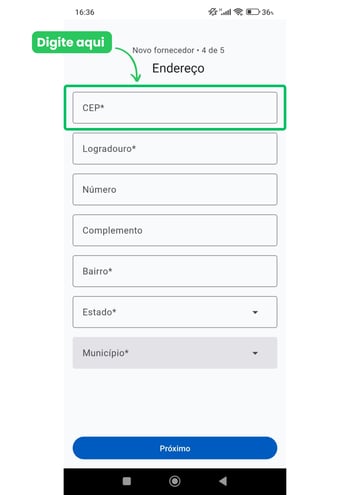
Passo 11: Note que as informações serão preenchidas automaticamente nos campos abaixo. Clique em "Próximo" para continuar.

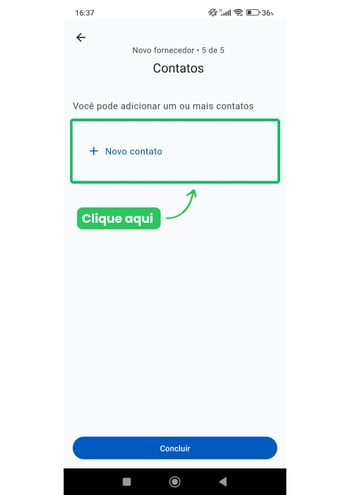
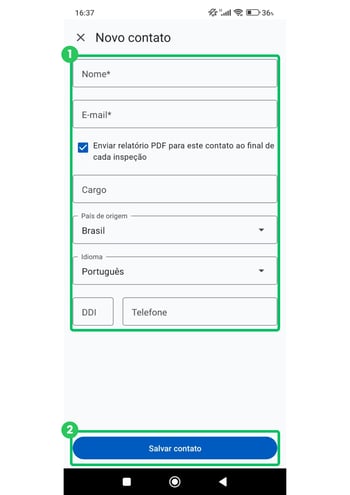
Caso queira que os relatórios em PDF das inspeções sejam enviados ao contato que cadastrou, marque a caixa de seleção:

Passo 14: Por fim, clique em "Concluir" para finalizar o cadastro.
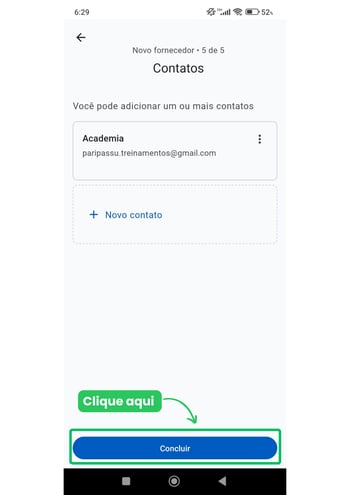
Lembre-se! Você também pode efetuar o cadastro de um novo fornecedor no momento em que estiver realizando a inspeção dos seus produtos.
Quando iniciar uma inspeção, você irá ler o QR Code, selecionar o produto e o formulário desejado. Após esses passos, na tela "Selecione o fornecedor", você deve clicar em "+ Novo Fornecedor" e assim seguir os passos descritos acima para cadastrar o novo fornecedor com sucesso.

Se você tem dúvidas de como realizar uma inspeção, confira o nosso artigo
Pronto! Seu novo fornecedor foi cadastrado com sucesso! Agora, você pode encontrá-lo facilmente na aba "Fornecedores" do seu aplicativo.
Caso você tenha ficado com dúvidas, ou queira nos contar o que achou desse Informativo, CLIQUE AQUI para entrar em contato com a nossa equipe! Ficaremos felizes em atendê-lo! 🤗💙
Até a próxima! 🖐️
